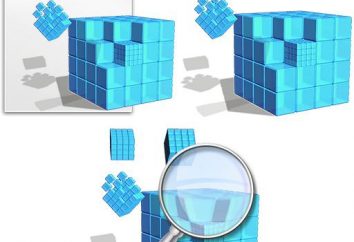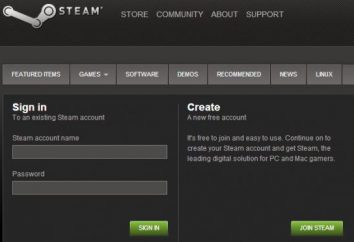Comment accélérer Windows 7 travail
Donc, vous avez décidé d'essayer d'améliorer les performances de votre ordinateur, et posé la question: « Comment accélérer Windows 7 ». De nombreuses méthodes, mais il est nécessaire de comprendre que l'augmentation de la performance, vous sacrifiez quelque chose. Par exemple, la commodité, la beauté, et divers autres effets.
Windows fonctionne 7.Uskorenie: préface.
Si accélérer les travaux en désactivant divers effets, vous devriez considérer si vous en avez besoin de Windows 7, en retirant tout cela sera perdu l'essence de ce système d'exploitation. Il n'y aura pas de confort, de beauté et d'autres choses.
Pour terminer les travaux du système d'exploitation a besoin d'ordinateur plus ou moins puissant. Si vous avez un très faible, il est conseillé d'installer Windows XP.
Mais vous pouvez faire quelques changements dans le 7 pour le rendre en particulier, ne figure pas sur la forme extérieure, mais en même temps qu'on leur a donné un coup de pouce de la performance.
Comment accélérer Windows 7: Étape 1.
Des changements importants doivent faire le menu « Démarrer ». En un clic droit sur la souris ouvrir « pop-up menu ». onglet « Menu Démarrer » devra ouvrir. Puis, étant, cliquez sur « Personnaliser ».
Vous découvrirez une liste des paramètres qui affectent l'apparence du menu de démarrage et tout ce qui s'y.
Il est intéressant de noter que plus les articles et les effets seront dans le menu « Démarrer », plus il va charger et d'en tirer toute la région.
Il est conseillé de faire ce qui suit. Débranchez le menu vidéo, musique, jeux, et d'autres inutiles que vous n'êtes pas constamment en cours d'utilisation.
En outre, il facilitera grandement le dessin, donc ce voyage mettant en lumière les applications récemment installées. Cela permettra d'accélérer le travail.
Comment accélérer Windows 7: Étape 2.
Néanmoins, il est possible de réduire le temps d'apparition du menu Démarrer. Parce que les développeurs ont essayé de faire tout magnifiquement et avec des effets, l'apparence des menus ont fait plus lisse. De la même manière: il apparaît à la fois, mais dans une fenêtre transparente, puis reprend progressivement toutes les nuances et devenir « normal ».
Ce processus peut être accéléré, si à la suite de cela, vous commencez à ralentir le système. Pour ce faire, ouvrez le Registre. Ouvrez possible de 2 façons:
• appuyez sur la touche de raccourci « Windows » + « R » et entrez le mot Regedit.
• Appuyez sur le « Menu Démarrer », « Standard », puis « Exécuter » et tapez le mot Regedit.
La première méthode est plus rapide.
Maintenant, vous êtes dans le Registre. Nous utilisons la fonction de recherche et entrer dans «MenuShowDelay». Vous vous trouverez au bon endroit. En un clic droit fait apparaître un menu et appuyez sur le point de changement. Modification de la valeur de 400, par exemple, 50-100.
Maintenant, vous allez commencer à apparaître presque instantanément. Bien que vous puissiez ne pas voir beaucoup de différence. Vous pourriez penser que signifient ces chiffres. Ceci est le temps pendant lequel le menu apparaît. Il est mesuré en millisecondes. La valeur de 1000 correspond à 1 seconde.
Comment accélérer Windows 7: Étape 3.
Ensuite, vous pouvez rendre les méthodes plus radicales. Par exemple, la définition du nombre de noyaux impliqués dans le chargement de l'ordinateur, ce qui réduit le temps de préparer les vignettes et ainsi de suite.
Ajuster le nombre de coeurs de processeur, impliqués dans le chargement du système d'exploitation. Auparavant, lorsque nous écrivons Regedit, vous devez écrire MSConfig. Sélectionnez l'emplacement où l'onglet de téléchargement. Ensuite, cliquez sur le bouton Options avancées.
Là, vous pouvez régler le nombre de cœurs. Par défaut, cette fonction est inactive. Cochez. Ainsi, vous l'activez. Sélectionnez le nombre maximum de cœurs.
Maintenant, le système démarre plus rapidement.
Un autre sera d'accélérer le fonctionnement de votre ordinateur est terminée. Si vous avez quelque chose coincé, et que vous voulez forcer le système à proximité et accrocher, il est ennuyeux. Le système d'exploitation par défaut attend 12 secondes, puis désactive seulement le programme. Il est depuis longtemps.
Pour réduire ce temps, encore une fois, nous allons au registre et faire la recherche mot WaitToKillServiceTimeout.
Avant d' examiner à gauche, dans les clés d'arbres et des dossiers, cliquez sur mon ordinateur, sinon vous ne trouverez rien, parce que vous serez à l'endroit où nous avons réduit le temps d'une course. Trouvez et faire moins de temps. Par exemple, les 2-4 secondes.
Espérons que l'article pourrait vous répondre à la question: « Comment accélérer votre ordinateur. » Windows 7 ne sera plus vous tourmenter avec leurs verrouillages.